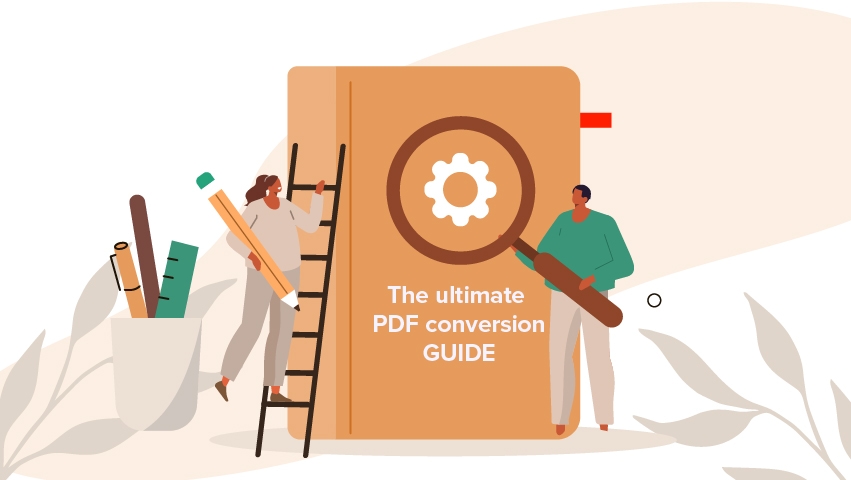El formato de archivo PDF no necesita presentación. Desde su compatibilidad con casi cualquier dispositivo y sistema operativo hasta la conservación del formato del archivo original hasta el último punto, ha sido ampliamente utilizado por particulares y empresas de todo el mundo durante más de tres décadas.
A pesar de su popularidad, ningún formato de archivo es perfecto, ya que el PDF tiene fama de ser difícil de editar, apenas es interactivo y a veces ocupa demasiado espacio, sobre todo cuando hay imágenes de por medio. Y eso son sólo algunas de sus peculiaridades
Por suerte, hoy en día puedes acceder a unos cuantos conversores de PDF que pueden transformar rápidamente tu documento en Word, Excel o cualquier otra cosa que necesites. En este artículo, nos centraremos en los formatos más populares y sus usos, además de analizar las ventajas de la conversión de PDF y algunos consejos y trucos para sacar el máximo partido a estas herramientas.
He aquí un resumen de lo que vamos a tratar en esta completa guía de conversión de PDF:
¿Qué es la conversión de PDF?
¿Por qué convertir archivos PDF?
¿Cuándo convertir archivos a PDF?
Tipos comunes de conversión de PDF
Cómo convertir PDF a Word
Cómo convertir PDF a Excel
Cómo convertir PDF a PowerPoint
Cómo convertir PDF a imagen
Cómo convertir PDF a ePub
Cómo convertir PDF a HTML
Cómo convertir PDF a RTF
Cómo elegir el conversor de PDF adecuado
Problemas comunes de conversión de PDF y soluciones
Preguntas más frecuentes
Manos a la obra
¿Qué es la conversión de PDF?
Para realizar una conversión, se utiliza un Conversor de PDF para convertir un archivo PDF en otro formato de archivo, por ejemplo en DOCX. Esto puede ser necesario en casos en los que necesite editar el contenido del PDF más fácilmente o desee acceder a funciones no compatibles como correctores ortográficos, fórmulas similares a las de Excel, presentaciones basadas en diapositivas, etc.
A continuación le mostramos entre bastidores cómo funcionan en la práctica los conversores de PDF:
La herramienta de conversión empieza leyendo y analizando los datos del archivo PDF, incluidos el texto, las imágenes, las fuentes y el diseño.
a continuación, extrae el texto, las imágenes y otros elementos del archivo, como fuentes incrustadas, gráficos vectoriales y Anotaciones en PDF.
A continuación, este contenido se ajusta a la estructura del formato de destino. Esto incluye cosas como:
- Conversión de texto a un formato compatible para conservar el formato original.
- Extracción y conversión de imágenes a un formato de archivo compatible.
- Conversión de elementos interactivos como hipervínculos y campos.Con el contenido completamente mapeado, la herramienta de conversión comienza a generar el archivo de destino.
Por último, el archivo generado se guarda en la ubicación deseada por el usuario, ya sea localmente o en la nube.
¿Por qué convertir a PDF?
Aunque los PDF son populares y están muy extendidos, no son el formato de archivo por excelencia y tienen bastantes defectos. A continuación le ofrecemos un resumen de los principales problemas que puede resolver convirtiendo un PDF a otro formato:
Facilitar la ediciónla conversión de PDF a formatos como Word o Excel hará que tareas como la modificación de texto, imágenes y formato sean mucho más sencillas que con un Editor de PDF.
Hacer sus archivos más accesiblesalgunos formatos como HTML o ePub son más receptivos a los lectores de pantalla y otras tecnologías de asistencia que el formato de archivo PDF.
Compatibilidad con plataformas específicas: haga que su archivo sea totalmente compatible con dispositivos o aplicaciones de software específicos.
Acceda a nuevas funcionalidades: la conversión de PDF a otros formatos desbloquea nuevas opciones, como la creación de presentaciones visualmente atractivas o la extracción de datos en tablas ordenadas.
Tipos comunes de conversión de PDF
Aunque hay docenas de formatos de archivo entre los que elegir tanto a la hora de convertir PDF como de convertir a PDFpor lo general hay varios formatos a los que recurre la mayoría de la gente. Para su comodidad, la siguiente lista está organizada por tipo de conversión: conversiones basadas en texto, basadas en imágenes, basadas en presentaciones o en libros electrónicos.
Conversiones basadas en texto
PDF a Wordconvierte PDF en documentos Word editables para disfrutar de una experiencia de edición más sencilla y desbloquear más opciones de personalización.
PDF a Excel: extrae datos de PDF a Hojas de cálculo Excel para acceder a potentes herramientas de análisis de datos.
PDF a RTF: convierta archivos PDF en archivos de formato de texto enriquecido (RTF) para desbloquear la compatibilidad con diversos programas de procesamiento de texto.
Conversiones basadas en imágenes
PDF a imagen: convierta PDF en formatos de imagen como JPEG, PNG o TIFF para incorporarlos fácilmente a proyectos de diseño, presentaciones o para compartirlos en línea.
Conversiones basadas en presentaciones
PDF a PowerPoint: convierta PDF en presentaciones de PowerPoint para disfrutar de una narración visual eficaz.
Conversión de libros electrónicos
PDF a ePub: convierta PDF en ePub para conseguir una experiencia de lectura perfecta en lectores electrónicos y otros dispositivos electrónicos.
Conversiones basadas en web
PDF a HTML: convierta PDF en código HTML para optimizar su contenido para la web.
Cómo convertir PDF a Word
Esta es quizá la opción de conversión de PDF más popular. Al disponer de su archivo en formato Word, puede disfrutar de todas las ventajas que ofrece un software de procesamiento de texto completo como MobiOffice. Esto significa que tendrás acceso instantáneo a funciones útiles como la búsqueda de texto, fuentes personalizadas y opciones de formato, software de autocorrección ortográfica y mucho más. Otro hecho menos conocido es que PDF a Word borra algunos de los metadatos del PDFlo que hace que el archivo sea más pequeño, especialmente si está convirtiendo una imagen escaneada a DOCX.
Para convertir cualquier archivo PDF a Word, se necesita el software adecuado. Aunque existen muchas opciones en línea gratuitasrecomendamos utilizar aplicaciones de escritorio especializadas, ya que suelen ofrecer mejores resultados sin necesidad de subir la información a la web. Estos son los pasos generales, teniendo en cuenta que pueden variar ligeramente de una plataforma a otra:
Abre la aplicación.
Navega hasta tu PDF.
Ábrelo y haz clic en PDF a Word.
Elija qué idiomas están presentes en su PDF.
Selecciona dónde quieres guardar tu nuevo archivo.
Consejos:
Ideal para hacer editables y personalizables documentos basados en texto.
Recomendado cuando es necesario hacer ediciones pesadas o cambios de formato.
Compruebe las fuentes y el formato después de la conversión para mantener la coherencia.
¿Quieres saber más? Consulta nuestro artículo en profundidad sobre la conversión de PDF a Word.
Cómo convertir PDF a Excel
Si su tarea implica algún tipo de análisis de datos, entonces el PDF simplemente no es el formato adecuado para usted. Para disponer de todas las herramientas necesarias, lo mejor es convertir el PDF a Excel. Esto le permitirá establecer cosas como anchos de columna personalizados y macros, establecer y gestionar filtros de datos, utilizar fórmulas para realizar cálculos complejos sobre la marcha, y mucho más sobre la marcha, y mucho más.
Con un archivo Excel, también escapará al enfoque unidimensional del PDF, ya que podrá trabajar con varias hojas, filas y columnas. A continuación te explicamos cómo conseguir conversiones PDF a Excel impecables con la mayoría de las aplicaciones de escritorio:
Abre la aplicación.
Navega hasta tu PDF.
Ábrelo y haz clic en PDF a Excel.
Elija qué idiomas están presentes en su PDF.
Selecciona dónde quieres guardar tu nuevo archivo.
Consejos:
Ideal para extraer tablas y datos para análisis y cálculos posteriores.
Ideal para documentos con datos estructurados, tablas y gráficos.
Limpie el formato después de la conversión para garantizar la precisión en Excel.
¿Quieres saber más? Consulta nuestro artículo en profundidad sobre la conversión de PDF a Excel.
Cómo convertir PDF a PowerPoint
¿Qué es lo primero en lo que piensa cuando oye la palabra "presentación"? Si ha pensado en Microsoft PowerPoint, ha acertado. El hecho de que sea el programa de presentaciones más popular del planeta no es una coincidencia cósmica.
Creado allá por 1987, el formato de archivo ha hecho un buen trabajo para mantenerse al día, ofreciendo algunas de las opciones de presentación más intuitivas e inmersivas del mercado, tales como transiciones eficaces y fluidas y plantillas profesionales listas para usarademás, su compatibilidad abierta con contenidos interactivos como vídeos, GIF y grabaciones de audio hace que todo el paquete resulte mucho más atractivo para usuarios normales, profesores y ejecutivos.
El formato PDF no es compatible con estas funciones, por lo que la mayoría de la gente convierte PDF a PPTX. Una ventaja adicional de este tipo de conversión es que si tu PDF contiene muchas estadísticas, ahora puedes convertirlas fácilmente en tablas y gráficos visualmente atractivos, claramente etiquetados y comprensibles para cualquiera. Al igual que con los otros dos formatos de conversión analizados hasta ahora, la mayoría de las aplicaciones de escritorio tienen resuelta la conversión de PDF a PPTX: todo lo que tienes que hacer es seguir unos sencillos pasos. Veámoslos a continuación:
Abre la aplicación.
Navega hasta tu PDF.
Ábrelo y haz clic en PDF a PowerPoint.
Selecciona dónde quieres guardar tu nuevo archivo.
Consejos:
Ideal para transformar PDF en un formato de presentación con diapositivas para mayor impacto.
Garantiza la segmentación y el formato adecuados de las diapositivas tras la conversión.
Revisa los elementos visuales, gráficos y diagramas para adaptarlos al diseño de las diapositivas.
¿Quieres saber más? Consulta nuestro artículo en profundidad sobre la conversión de PDF a PowerPoint.
Cómo convertir PDF en imagen
A pesar de todo lo que se puede decir de los PDF, no son la forma más eficaz de almacenar imágenes. Esto se debe a varias razones:
Los PDF suelen guardar las imágenes sin comprimir, lo que aumenta el tamaño de los archivos.
No se pueden compartir fácilmente en las redes sociales a menos que se conviertan.
No se pueden editar las imágenes, ya que la función del PDF es conservar su formato original.
Por suerte, todo esto se puede solucionar fácilmente con un conversor de PDF a imágenes fiable. Al convertir tus imágenes, puedes encontrar un buen equilibrio entre calidad de imagen y tamaño de archivo y realizar ediciones avanzadascomo la gradación del color o la aplicación de filtros creativos.
En cuanto al formato de exportación, la mayoría de las herramientas le ofrecen dos opciones: JPEG y PNG. Los JPEG son excelentes si quieres que los archivos sean pequeños, pero no son adecuados para logotipos, iconos y otras imágenes que requieran transparencia y la máxima calidad posible. Por otro lado, si necesitas exportar logotipos o imprimir imágenes, PNG es el formato que necesitas, pero ten en cuenta que ocupará bastante más espacio.
Dejando a un lado los tecnicismos, he aquí cómo convertir rápidamente cualquier PDF en una imagen con la mayoría de los editores de PDF que existen:
Abre la aplicación.
Navega hasta tu PDF.
Ábrelo y haz clic en PDF a imagen.
Elija el formato de salida que desee (JPEG o PNG) y la calidad (baja, media o alta).
Selecciona dónde quieres guardar tu nuevo archivo.
Consejos:
Ideal para extraer imágenes específicas o convertir páginas enteras para su posterior uso en proyectos de diseño.
Ideal para PDF que contengan elementos visuales o documentos de una sola página.
Elija la resolución adecuada para conservar la calidad de la imagen durante la conversión.
¿Quiere saber más? Consulte nuestro artículo en profundidad sobre la conversión de PDF a imágenes.
Cómo convertir PDF a ePub
Antes del ePub, existió el PDF. Sin embargo, aunque llegó mucho más tarde a la fiesta del libro electrónico, en el año 2007, ePub está repleto de funciones útiles que lo convierten en una opción obvia tanto para usuarios como para editores. Las ventajas de la conversión de PDF a ePub son realmente numerosas, pero en aras de la brevedad vamos a enumerar sólo las que encabezan la tabla:
Compatibilidad nativa con HTML5 y CSS3, lo que permite incluir hipervínculos sin problemas.
Herramientas de accesibilidad superiores, como ajustes de tamaño y familia de fuentes, espaciado y paginación personalizados y motores de conversión de texto a audio.
Compatibilidad con DRM (Digital Rights Management, gestión de derechos digitales) integrada, lo que le permite registrar fácilmente los derechos de autor de cualquiera de sus obras en formato ePub.
Soporte para texto refluible, que permite que el texto cambie dinámicamente para adaptarse a cualquier tamaño de pantalla.
Estos son los pasos necesarios para que tu PDF sea compatible con cualquier lector electrónico del mercado:
Abre la aplicación PDF que prefieras.
Navega hasta tu PDF.
Ábrelo y haz clic en PDF a ePub.
Selecciona dónde quieres guardar tu nuevo archivo.
Consejos:
Ideal para leer en lectores electrónicos y dispositivos móviles, ya que está optimizado para lectores electrónicos, admite texto redistribuible y es más agradable a la vista.
Ideal para quienes necesitan un formato portátil y fácil de leer para contenidos extensos.
Asegúrese de que el formato es correcto antes de la conversión para evitar problemas de maquetación.
¿Quieres saber más? Consulte nuestro artículo en profundidad sobre la conversión de PDF a ePub.
Cómo convertir PDF a HTML
Sin HTML, no tendríamos la experiencia de navegación web moderna a la que estamos tan acostumbrados hoy en día. Si alguna vez necesitas transformar un PDF en contenido apto para la web, tienes que recurrir a un conversor de PDF a HTML. De este modo, el contenido será más accesible, editable y visible para los motores de búsquedapor no mencionar todas las posibilidades interactivas que ofrece el formato de archivo HTML.
He aquí cómo convertir un PDF estático en HTML casi en un abrir y cerrar de ojos:
Abra la aplicación.
Navegue hasta su PDF.
Ábralo y haga clic en PDF a HTML.
Selecciona dónde quieres guardar tu nuevo archivo.
Consejos:
Ideal para extraer código listo para su publicación en línea.
Ideal para páginas web o publicaciones en línea.
Preste atención a la coherencia del formato al convertir diseños complejos.
¿Quieres saber más? Consulta nuestro artículo en profundidad sobre la conversión de PDF a HTML.
Cómo convertir PDF a RTF
Aunque no es tan popular como Word, el RTF, o formato de texto enriquecido, sigue teniendo su lugar en el entorno de trabajo moderno. Este formato de archivo es universalmente compatible con una amplia gama de dispositivos y sistemas operativos y conserva la mayor parte del formato de un PDF, lo que lo hace perfecto para quienes no tienen acceso a editores de texto de pago pero quieren beneficiarse de la comodidad de trabajar en uno. Además, los archivos RTF son totalmente inmunes a los virus y ocupan muy poco espacio.
A continuación te explicamos cómo convertir PDF a RTF sin esfuerzo siguiendo estos pasos:
Abre la aplicación PDF que prefieras.
Navega hasta tu archivo PDF.
Ábrelo y haz clic en PDF a RTF.
Selecciona dónde quieres guardar tu nuevo archivo.
Consejos:
Ideal para crear archivos en formato de texto enriquecido compatibles con la mayoría de los procesadores de texto.
Ideal para documentos ligeros que necesitan conservar el formato en distintas plataformas.
Compruebe que el formato se mantiene intacto al abrirlo en distintos editores.
¿Quieres saber más? Echa un vistazo a nuestro artículo en profundidad sobre la conversión de PDF a RTF.
Cuándo volver a convertir archivos a PDF
Con cientos de formatos de texto, documento, hoja de cálculo, imagen y web disponibles, es difícil hacer que todos funcionen al unísono, por lo que suelen producirse errores. Para evitar errores de formato, falta de contenido y otras frustraciones, puedes convertir cualquier archivo a PDF.
Esto tiene tres ventajas fundamentales:
Coherencia: Los PDF conservan el formato y el diseño del documento original en distintos dispositivos y plataformas.
Seguridad: Los PDF pueden protegerse con contraseña y cifrarse para que nadie pueda acceder a tus archivos. También puedes establecer permisos de usuario personalizados o aprovechar las ventajas de las firmas digitales.
Accesibilidad: Los PDF pueden incluir funciones como la conversión de texto a voz y la compatibilidad con lectores de pantalla.
A continuación se describe el proceso general de conversión de cualquier archivo a un formato de archivo portátil mediante un programa PDF:
Elija su archivo actual.
Seleccione Convertir a PDF.
Seleccione dónde desea guardar el nuevo archivo.
Cómo elegir el conversor de PDF adecuado
Elegir un conversor de PDF adecuado puede resultar difícil, ya que la velocidad, la precisión y la facilidad de uso desempeñan un papel muy importante. Estos son algunos factores que debe tener en cuenta cuando busque una nueva herramienta de conversión de PDF.
En línea o de escritoriolos conversores en línea son cómodos, pero tienen limitaciones de tamaño de archivo y seguridad. El software de escritorio tiene más control y funciones, pero requiere instalación.
Seguridad¿Qué medidas de seguridad tiene el conversor para proteger sus datos? Busca herramientas que prioricen la privacidad y el cifrado de los datos.
Característicasbusque funciones como oCR nativo nativo para extraer texto de documentos escaneados, procesamiento por lotes de varios archivos y compatibilidad multiplataforma.
Límites de tamaño de los archivos¿Cuáles son los límites de tamaño de los archivos?
Formatoel conversor conserva el formato original del PDF
Velocidad y facilidad de uso¿es el conversor rápido y fácil de usar, con una interfaz sencilla?
Calidad de la conversión¿el resultado final no contiene errores de formato?
Problemas comunes de conversión de PDF y soluciones
Mi archivo está dañado. Utilice convertidores fiables y no modifique los PDF durante la conversión para evitar la corrupción de datos.
He superado el límite de tamaño del archivo. Si el tamaño del archivo es un problema comprima el PDF antes de la conversión, pero tenga en cuenta que puede perder algo de calidad.
He hecho que mi archivo sea incompatible con otro software. Asegúrese siempre de que el formato de destino es compatible con las plataformas y aplicaciones que necesita utilizar.
Tengo problemas de formato. Para minimizar los problemas de formato, utiliza un conversor conocido por su precisión y compatibilidad con el formato de destino.
El contenido de mi PDF se ha filtrado en Internet. No caigas en la tentación de utilizar conversores en línea gratuitos y poco fiables, ya que rara vez protegen tus datos.
Preguntas más frecuentes
¿Por qué la gente convierte archivos a PDF?
PDF es un formato de archivo muy popular debido a su versatilidad y capacidad para conservar el formato en diferentes plataformas. Estas son algunas de las razones por las que la gente convierte archivos a PDF:
Para conservar el formato: Los PDF mantienen el diseño y el formato originales de los documentos, lo que garantiza un aspecto coherente en distintos dispositivos.
Para facilitar el intercambio: Los PDF son fáciles de compartir y distribuir digitalmente, ya que se pueden abrir y visualizar en la mayoría de los ordenadores sin necesidad de software específico.
Para archivar: Los PDF son un formato fiable para el almacenamiento de documentos a largo plazo, ya que son menos propensos a la corrupción en comparación con otros tipos de archivos.
Para fines legales y otros: Los PDF se utilizan a menudo para documentos legales y oficiales debido a su fiabilidad y seguridad.
Para fines de compatibilidad: Los PDF son compatibles con una amplia gama de programas y dispositivos, lo que los convierte en un formato universal.
¿Cómo puedo pasar un PDF a Microsoft Word?
Para convertir un PDF a Word, puede utilizar la función integrada de importación de PDF de Microsoft. Si dispone de una versión reciente de Word, puede abrir directamente un archivo PDF y éste lo convertirá automáticamente en un documento Word editable. También puede utilizar cualquiera de los convertidores de PDF en línea disponibles gratuitamente o conseguir una solución de escritorio dedicada como MobiPDF que contiene funciones avanzadas de edición y conversión de PDF.
¿Cómo convierto un documento Word a PDF?
La forma más sencilla de convertir DOCX a PDF es utilizar la opción "Guardar como" incorporada de Microsoft. También puede hacerlo con un software avanzado de PDF.
¿Se puede convertir una tabla dinámica de Excel a PDF?
Sí, puedes convertir fácilmente una tabla dinámica de Excel en un PDF. Aquí tienes algunos métodos:
Imprimir a PDF: Simplemente imprima la tabla dinámica, eligiendo "PDF" como impresora.
Guardar como PDF: Si su versión de Excel lo admite, puede guardar directamente la tabla dinámica como PDF.
Utilizar un convertidor PDF: la mayoría de los conversores de escritorio admiten esta opción de forma nativa.
¿Cómo guardar un PDF como JPEG sin perder calidad?
Para guardar un PDF como JPEG sin pérdida significativa de calidad, tenga en cuenta estos consejos:
Ajuste la resolución de la imagen: Si el PDF contiene imágenes, asegúrese de que tienen una resolución lo suficientemente alta como para mantener la calidad al convertirlas a JPEG.
Elija una configuración JPEG de alta calidad: Cuando guarde el PDF como JPEG, seleccione una configuración de alta calidad para minimizar los artefactos de compresión.
Utilice un conversor de PDF con optimización de imágenes: Algunos conversores de PDF, como MobiPDF, incorporan funciones de optimización de imágenes que preservan la calidad de la imagen.
¿Cuál es la mejor manera de convertir un PDF a PowerPoint?
La mejor manera de convertir un PDF a PowerPoint depende de la complejidad del PDF y del resultado deseado. He aquí algunas opciones:
Conversión manual: Si el PDF es relativamente sencillo, puede crear manualmente diapositivas en PowerPoint y copiar y pegar el contenido del PDF.
Solución de software: Para PDF más complejos, considere la posibilidad de utilizar un software específicamente diseñado para este fin, como MobiPDF.
¿Por qué es necesario convertir mi PDF a un formato de libro electrónico?
Algunos formatos de libro electrónico, como el ePub, son más accesibles para las personas con discapacidad, ya que pueden ser leídos por lectores de pantalla y otras tecnologías de asistencia. Además, los libros electrónicos pueden organizarse fácilmente en bibliotecas o colecciones, lo que facilita la búsqueda y gestión de sus contenidos digitales.
Reflexiones finales
Convertir archivos PDF es una habilidad para toda la vida, tanto para uso personal como profesional. Ya sea para editar, compartir o reutilizar documentos, la conversión de PDF puede ahorrarte mucho tiempo y agilizar tu flujo de trabajo. Si quieres profundizar en procesos específicos como la conversión a Word, Excel o formatos de imagen, consulta los artículos enlazados a lo largo de esta guía y no tengas miedo de probar diferentes formatos. Al fin y al cabo, ésta es la única forma fiable de encontrar lo que mejor se adapta a ti y a tus necesidades para que puedas sacar el máximo partido a tus documentos digitales.